iPhone – это не только стильный и функциональный смартфон, но и удобный инструмент для осуществления платежей. Благодаря наличию встроенной платежной системы Apple Pay, пользователи iPhone могут быстро и безопасно оплачивать покупки, просто просканировав карту.
Настройка карты для оплаты на iPhone займет всего несколько минут. Для этого необходимо перейти в раздел «Настройки» на устройстве, найти пункт «Wallet & Apple Pay» и выбрать «Добавить карту». Далее следуйте инструкциям на экране, вводя необходимую информацию.
Важно отметить, что данные о вашей карте остаются строго конфиденциальными и не передаются третьим лицам. Apple Pay использует технологию безопасной передачи данных, а также поддерживает двухфакторную аутентификацию, что делает оплату максимально безопасной.
После настройки карты для оплаты на iPhone вы сможете использовать ее во всех магазинах, которые принимают Apple Pay. Просто разблокируйте устройство с помощью Touch ID или Face ID, поднесите его к терминалу оплаты и подтвердите транзакцию. Благодаря удобству и скорости проведения платежей, Apple Pay станет вашим незаменимым помощником при покупках в магазине или онлайн.
Настройка карты на iPhone
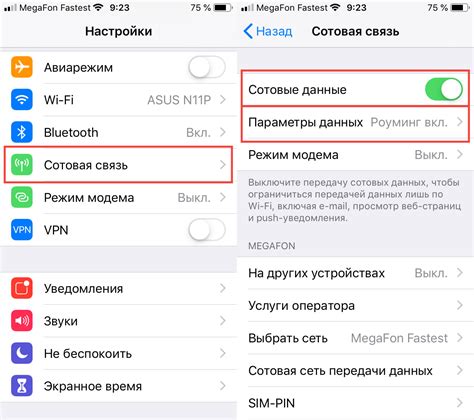
Настройка карты на iPhone позволяет удобно использовать платежную систему и осуществлять покупки, безопасные и быстрые платежи через мобильное устройство.
Шаг 1: Откройте приложение "Настройки" на iPhone.
Шаг 2: Прокрутите вниз и выберите раздел "Wallet и Apple Pay".
Шаг 3: Нажмите на "Добавить карту" для добавления новой карты.
Шаг 4: Выберите тип карты, который вы хотите добавить, например "Кредитная или дебетовая карта".
Шаг 5: Удерживайте iPhone над картой, чтобы заполнить данные карты автоматически или введите данные вручную.
Шаг 6: После заполнения данных карты, нажмите "Далее".
Шаг 7: Выполните верификацию карты, используя один из предложенных методов, например, через SMS или звонок.
Шаг 8: После верификации, карта будет добавлена в приложение Wallet.
Теперь ваша карта настроена и готова к использованию для оплаты на iPhone.
Использование платежной системы

Карта для оплаты на iPhone позволяет совершать различные покупки и платежи онлайн. Для использования платежной системы необходимо выполнить несколько шагов:
- Добавить карту. В настройках устройства необходимо выбрать опцию "Wallet и Apple Pay" и добавить карту для оплаты. Для этого потребуется ввести данные карты, а затем подтвердить её с помощью SMS-кода или через приложение банка.
- Подключить Apple Pay. Чтобы использовать карту для оплаты, необходимо активировать сервис Apple Pay на устройстве. Для этого потребуется ввести пароль Apple ID и подтвердить свою личность с помощью Touch ID или Face ID.
- Совершать покупки. После успешной настройки карты и подключения Apple Pay можно совершать покупки и платежи. В магазинах и онлайн-платформах, поддерживающих Apple Pay, достаточно приложить iPhone к терминалу или нажать кнопку оплаты с помощью Apple Pay.
- Управлять картой. В настройках устройства можно управлять картой для оплаты. Например, изменить платежный адрес, добавить или удалить карту, установить предпочтительную карту для оплаты, а также отключить или временно приостановить использование Apple Pay.
- Получать уведомления. Платежная система на iPhone также предоставляет возможность получать уведомления о совершенных транзакциях. Это помогает контролировать расходы и своевременно реагировать на потенциальные мошеннические операции.
Использование платежной системы на iPhone позволяет значительно упростить процесс оплаты и сделать его более безопасным. Благодаря Apple Pay, платежи становятся более удобными и быстрыми, и пользователи могут забыть о необходимости носить с собой физические карты и вводить их данные каждый раз при покупке.
Удобство настройки
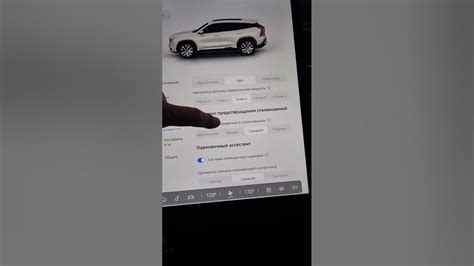
Первым шагом необходимо добавить карту в Wallet. Для этого вам нужно нажать на кнопку "Добавить карту", после чего система попросит вас ввести данные вашей карты. Все данные можно внести вручную или воспользоваться камерой вашего устройства, чтобы система сама распознала номер карты.
После того, как карта будет успешно добавлена, вы сможете выбрать ее в качестве основной для оплаты по умолчанию. Это сделает процесс покупок еще более удобным и быстрым. Если у вас есть несколько карт, вы сможете легко переключаться между ними в приложении Wallet.
Для безопасности вашей платежной системы вам также будет предложено настроить функцию идентификации лица или отпечатка пальца для авторизации платежей. Это значительно повысит безопасность ваших транзакций и обезопасит вас от несанкционированных платежей.
Насладитесь удобством настройки платежной системы на вашем iPhone и получите максимальное удовольствие от удобного и безопасного использования вашей карты для оплат в различных приложениях и магазинах.
Как работает платежная карта для iPhone
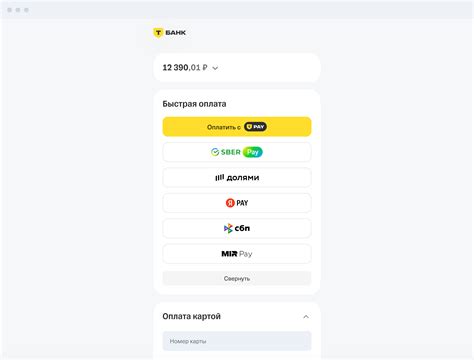
Платежная карта для iPhone представляет собой цифровую версию вашей физической пластиковой карты. Она хранится в бесконтактной платежной системе Apple Pay, которая позволяет вам оплачивать покупки с помощью своего iPhone.
Для того чтобы использовать платежную карту на iPhone, вам необходимо добавить ее в приложение Apple Wallet. Для этого вы можете связать свою физическую карту с Apple Pay или добавить виртуальную карту, которая предоставляется вашим банком.
После успешного добавления карты в Apple Wallet, вы сможете использовать ее для бесконтактных платежей на любом устройстве Apple, поддерживающим технологию NFC. Просто прикоснитесь с задней стороны своего iPhone к платежному терминалу и дождитесь подтверждения платежа с помощью вашего отпечатка пальца или Face ID.
Ваша платежная карта в Apple Pay также поддерживает функцию Apple Cash, которая позволяет вам отправлять и получать деньги через приложение Messages. Вы можете легко разделить счет с друзьями или отправить им деньги в качестве подарка.
Apple Pay также поддерживает автоматическую актуализацию вашей платежной информации, что означает, что если вы получаете новую физическую карту, связанную с той же банковской учетной записью, ваша платежная карта в Apple Pay автоматически обновится без необходимости добавления карты еще раз.
С помощью платежной карты для iPhone вы можете удобно и безопасно осуществлять покупки в магазинах, онлайн и приложениях. Она предоставляет вам уровень защиты и конфиденциальности, который становится недоступным при использовании физической карты.
Безопасное хранение данных карты

Когда вы настраиваете карту для оплаты на iPhone, важно обеспечить безопасное хранение данных вашей карты. Apple предпринимает множество мер для защиты ваших финансовых данных от несанкционированного доступа.
Когда вы добавляете карту на устройство, данные карты передаются в зашифрованном виде и хранятся на безопасном элементе внутри устройства, называемом Secure Element. Secure Element защищен от вмешательства и имеет специальные механизмы для обеспечения безопасности данных.
Apple также использует технологию Tokenization для обеспечения безопасности. При совершении платежа между вашим устройством и торговым точкой, Apple Pay генерирует уникальный токен, который заменяет вашу реальную карту. Токен является одноразовым и безопасным, поэтому даже если он попадет в руки злоумышленника, его нельзя использовать для совершения платежей.
Apple не сохраняет информацию о транзакциях и не может увидеть ваши финансовые данные. Весь процесс платежа осуществляется с сохранением конфиденциальности, обеспечивая безопасность ваших финансовых сведений.
| Меры безопасности | Описание |
|---|---|
| Secure Element | Уникальное аппаратное устройство, где хранятся данные карты |
| Tokenization | Генерация уникального токена для обеспечения безопасности платежей |
| Защита приватности | Apple не сохраняет данные о транзакциях и не видит ваши финансовые данные |
Способы оплаты с помощью карты

Карта на iPhone позволяет осуществлять платежи различными способами.
| Способ оплаты | Описание |
|---|---|
| Сканирование QR-кода | Вы можете просто отсканировать QR-код, который отображается на терминале или на экране другого устройства, и совершить платеж в одно касание. |
| Направление платежа | Вы можете указать получателя платежа, ввести сумму и осуществить перевод деньги на его счет. |
| Использование контактов | В вашей книге контактов на iPhone есть возможность выбрать человека для оплаты, поискав его по имени или номеру телефона. |
| Оплата по номеру телефона | Если у вас есть номер телефона получателя платежа, вы можете ввести его вручную и осуществить перевод денег. |
Выбирайте удобный для вас способ оплаты и настройте карту на iPhone, чтобы совершать платежи максимально просто и быстро!
Настройка карты для оплаты на iPhone

Оплата с использованием карты на iPhone упрощает процесс покупок и позволяет быстро совершать платежи в различных приложениях и интернет-магазинах.
Чтобы настроить карту для оплаты, нужно выполнить следующие шаги:
- Откройте приложение «Настройки» на вашем iPhone и найдите раздел «Кошелек и Apple Pay».
- Нажмите на «Добавить карту» и следуйте инструкциям на экране, чтобы добавить вашу банковскую карту.
- Введите данные карты, включая номер карты, срок действия и CVV-код.
- Дождитесь подтверждения добавления карты. В зависимости от банка, вам может потребоваться ввести одноразовый код, высланный на ваш телефон или электронную почту.
- Настройте предпочтительную карту, если у вас на iPhone добавлено несколько карт. Выберите карту, которую хотите использовать по умолчанию для оплаты.
Теперь ваша карта готова к использованию для оплаты на iPhone. Вы можете использовать ее для совершения покупок в App Store, Apple Pay, а также в других приложениях и магазинах, поддерживающих оплату картой.
Обратите внимание, что для использования Apple Pay ваш банк и платежная система должны поддерживать эту функцию. Проверьте список поддерживаемых карт и банков на официальном сайте Apple.
Подключение карты к Apple Pay
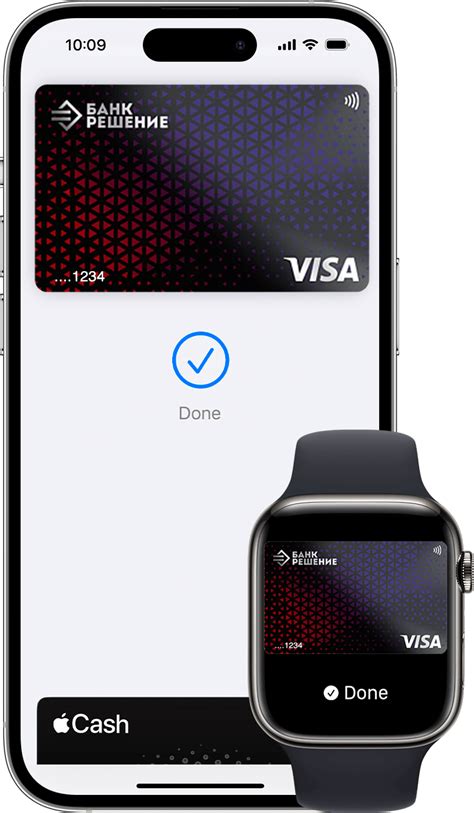
Для использования Apple Pay на iPhone необходимо подключить карту к вашему аккаунту в приложении Wallet (Кошелек). В этом разделе мы расскажем, как это сделать шаг за шагом.
Шаг 1 Откройте приложение Wallet (Кошелек) на вашем iPhone. | Шаг 2 Нажмите на кнопку "Добавить карту" или на значок плюса в правом верхнем углу экрана. |
Шаг 3 Выберите "Добавить карту" из списка опций. | Шаг 4 У вас есть два варианта для добавления карты:
|
Шаг 5 Подтвердите свою карту с помощью одного из предлагаемых способов: через SMS, позвонив в банк или с помощью мобильного приложения банка. | Шаг 6 После успешной проверки карты она будет добавлена в ваш кошелек и будет готова к использованию с Apple Pay. |
Теперь карту можно использовать для оплаты покупок с помощью Apple Pay. Просто разместите iPhone над бесконтактным терминалом оплаты и подтвердите свою покупку с помощью Touch ID или Face ID.
Ввод данных и проверка правильности
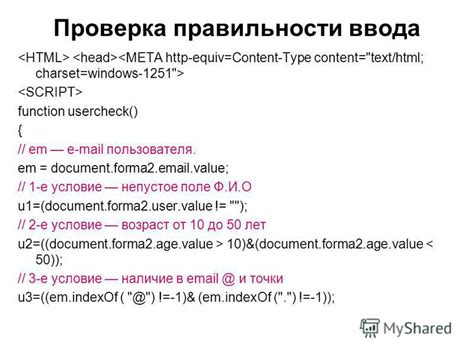
Для настройки карты для оплаты на iPhone необходимо ввести правильные данные. Важно соблюдать следующие правила:
| Поле | Описание | Правильный формат |
| Номер карты | 16-значный номер карты без пробелов | Например: 1234567890123456 |
| Срок действия | Месяц и год окончания действия карты | Например: 12/24 |
| CVC | 3- или 4-значный код на обратной стороне карты | Например: 123 |
| Имя на карте | Полное имя держателя карты, как указано на ней | Например: Иванов Иван Иванович |
После ввода данных, необходимо проверить их правильность. Убедитесь, что номер карты, срок действия и CVC указаны верно. Также важно проверить, что имя на карте соответствует указанному владельцу.
Если при проверке данных обнаружены ошибки, исправьте их перед сохранением настроек. При неправильном вводе данных возможны проблемы с проведением оплаты.